回答ではありません!
>midukiaya さん へ
サポート担当様の回答が遅いからと言って新しくスレを立ててサポート担当様に強制解除をされていますが、
新しくスレを立てる時は暗黙的にルール(orマナー)があります。
・タイトルは前回の継承が分かるようにする。→XXXXX(その2)、【再送】XXXXX、・・・ これはOKですネ!
・過去内容が読み手に分かるようにする。→内容の再掲やリンクをはる必要があります。
面倒ですネ! また、重複する記述はムダですネ!
サポート担当様の回答が遅いからと言って新しくスレを立ててサポート担当様に強制解除をされていますが、
新しくスレを立てる時は暗黙的にルール(orマナー)があります。
・タイトルは前回の継承が分かるようにする。→XXXXX(その2)、【再送】XXXXX、・・・ これはOKですネ!
・過去内容が読み手に分かるようにする。→内容の再掲やリンクをはる必要があります。
面倒ですネ! また、重複する記述はムダですネ!
むやみに投稿を散らすことは他のユーザにとっても時間のロスです。
だから、通常は前回のスレの下方にある「コメントを投稿する」を使用します。
これは何もサポート担当さんや他のユーザだけにあるものではありません。スレ主も使用してよいのです!
何かを記述して投稿すれば、【再送】XXXXXの様に新規の投稿をしたことと同じで最上段に表示されます。
再掲やリンクをはる必要もありませんネ! スレ主様の労力も軽減されます・・・
だから、通常は前回のスレの下方にある「コメントを投稿する」を使用します。
これは何もサポート担当さんや他のユーザだけにあるものではありません。スレ主も使用してよいのです!
何かを記述して投稿すれば、【再送】XXXXXの様に新規の投稿をしたことと同じで最上段に表示されます。
再掲やリンクをはる必要もありませんネ! スレ主様の労力も軽減されます・・・








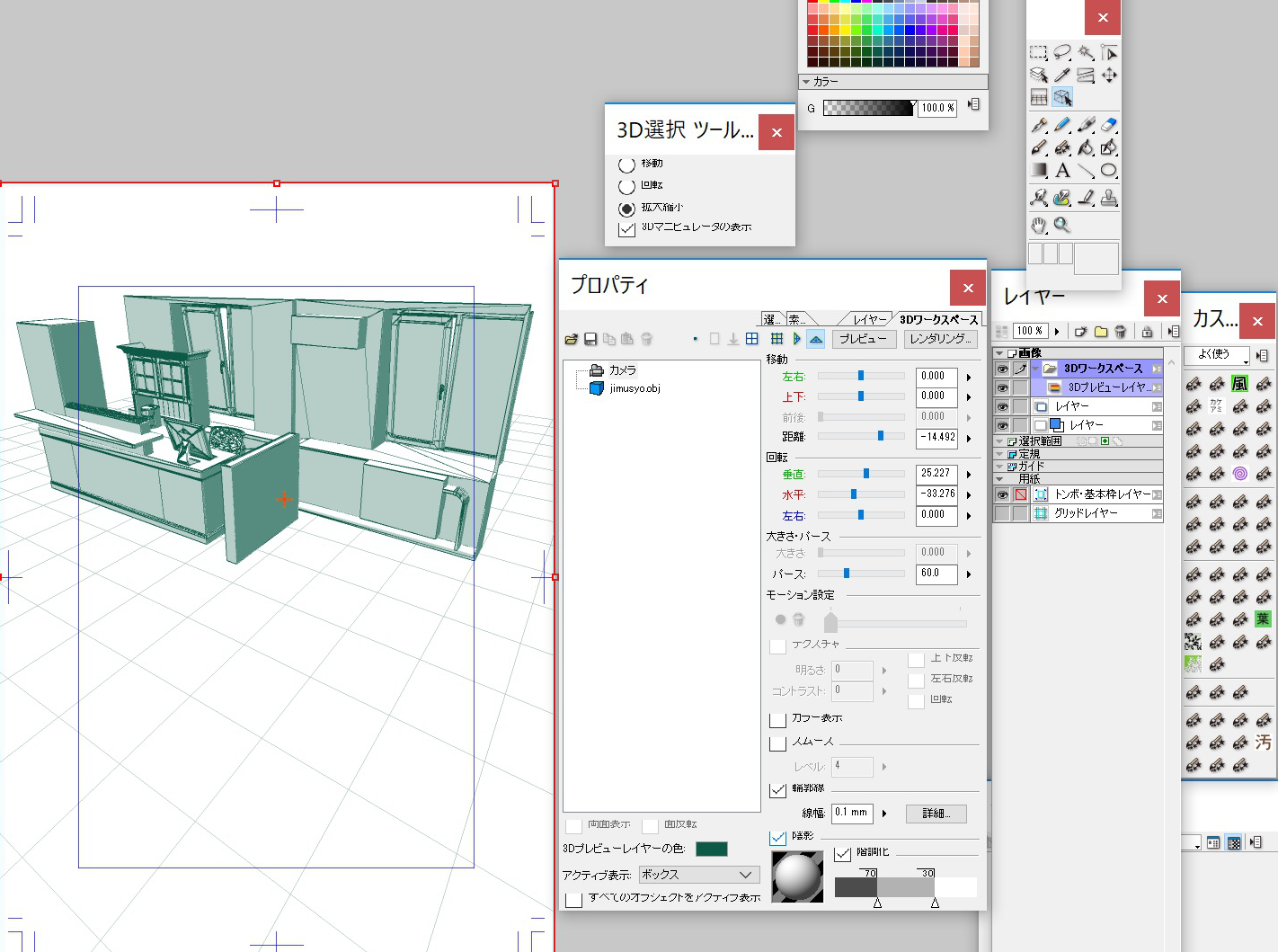
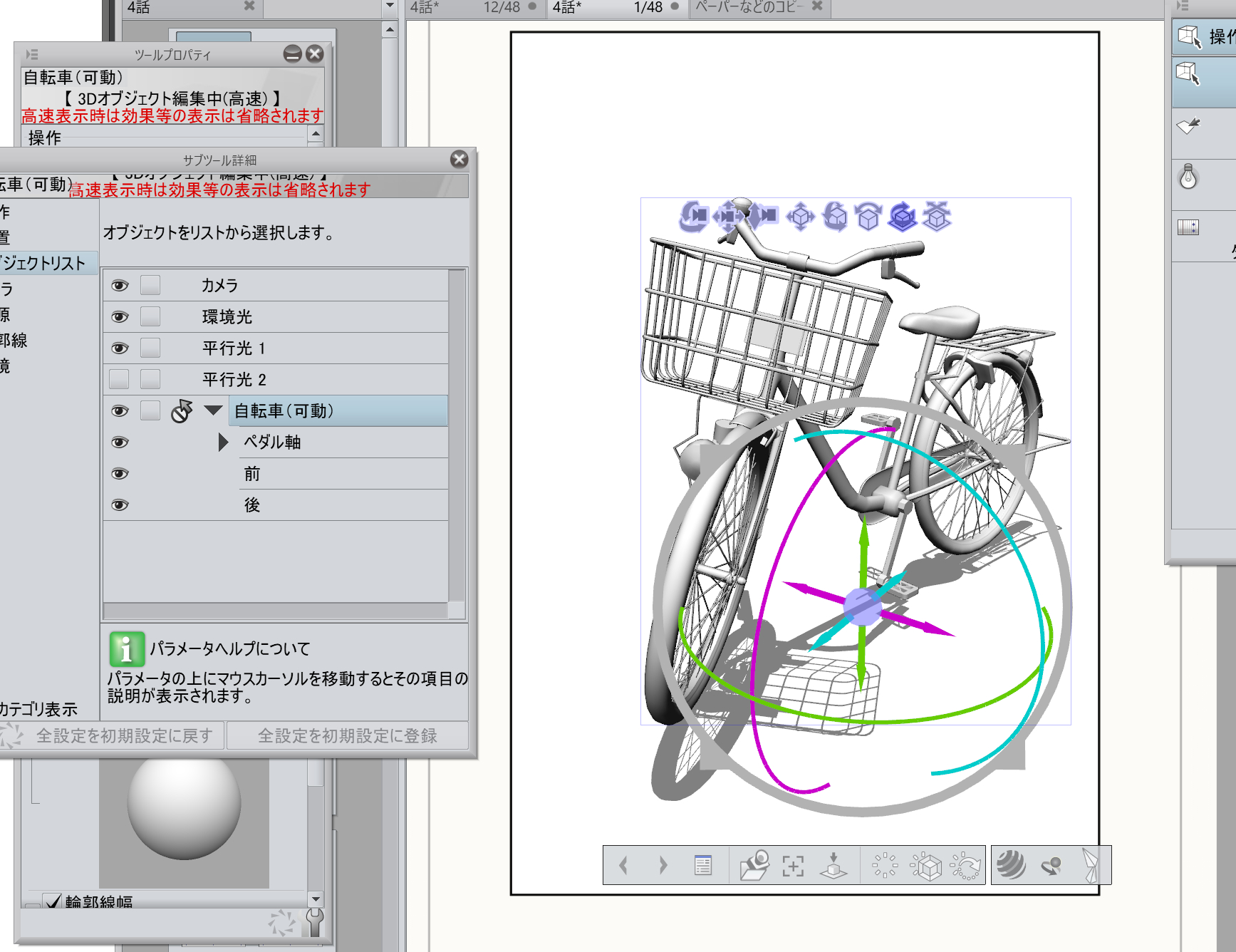
ComicStudioの[3D選択]ツールで行う操作のお話でよろしいでしょうか。
同じ操作は出来ませんが、[操作]ツールの[オブジェクト]を選択し、
カメラの回転はキャンバス上をドラッグ、カメラの平行移動はホイール
ドラッグ、カメラの前後移動は右ドラッグにて可能となっております。
また、3Dオブジェクトをクリックしてルートマニピュレータを表示して、
よろしくお願いいたします。